חזור לשחק את המשחק שלך בלי יותר מדי טרחה
- אם Minecraft לא מתקין על Windows 11, עליך להתחיל על ידי אתחול המחשב שלך.
- אפשרות נוספת היא להפעיל את מתקין המשחק במצב מנהל.
- יש דרך לשחק Minecraft בחינם, אבל זו גרסת אינטרנט וחסרה יתרונות מודרניים.
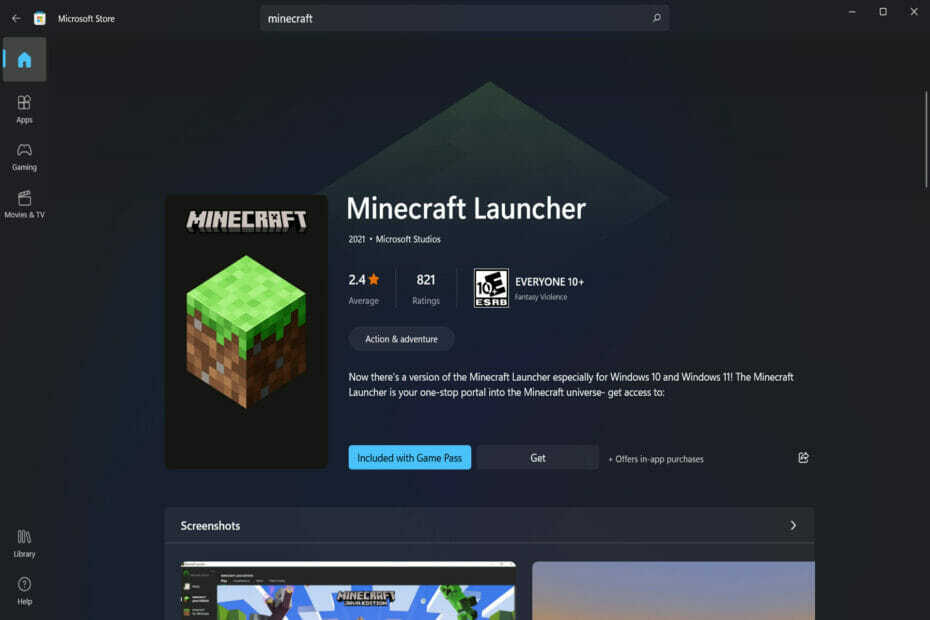
איקסהתקן על ידי לחיצה על הורד את הקובץ
כלי זה מתקן שגיאות מחשב נפוצות על ידי החלפת קבצי המערכת הבעייתיים בגרסאות העבודה הראשוניות. זה גם מרחיק אותך משגיאות מערכת, BSoDs, ומתקן נזקים שנגרמו על ידי תוכנות זדוניות ווירוסים. תקן בעיות במחשב והסר נזק לווירוסים כעת ב-3 שלבים פשוטים:
- הורד והתקן את Fortect במחשב האישי שלך.
- הפעל את הכלי ו התחל לסרוק כדי למצוא קבצים שבורים שגורמים לבעיות.
- לחץ לחיצה ימנית על התחל תיקון כדי לתקן בעיות המשפיעות על האבטחה והביצועים של המחשב שלך.
- Fortect הורד על ידי 0 הקוראים החודש.
Minecraft הוא משחק שכולנו מכירים וכולנו שיחקנו בשלב מסוים בחיינו. אנחנו לא רוצים להפסיק את המסורת כאן. כך נראה לך מה לעשות אם Minecraft לא מתקין על Windows 11.
אם אינכם מכירים את המונח, זהו משחק ההישרדות המקורי שהיה חלוץ בז'אנר ההישרדות והיה בחירה פופולרית בקרב שחקנים מאז יציאתו בנובמבר 2011.
חקר, יצירה, בניית מבנים, לחימה במפלצות, הישרדות ופעילויות רבות אחרות זמינות לך במשחק הזה, בין אם אתה משחק עם חברים או לבד.
בין אם ניסית להתקין את Minecraft במחשב Windows 11 שלך או להוריד מחדש את המשחק לאחר עדכון המחשב, ייתכן שנתקלת בשגיאה של מתקין Minecraft לא עובד.
מכיוון שכך, אנו נדריך אותך דרך אסטרטגיות רבות שאתה עשוי להשתמש כדי לבטל את השגיאה הזו במהירות וביעילות וליהנות מהמשחק שוב. אבל קודם כל, בואו נראה מה תפקידו של משגר Minecraft. עקבו אחרי!
מדוע Minecraft לא יוריד ב- Windows 11?
אם אי אפשר להוריד את המשחק במערכת ההפעלה החדשה ביותר של מיקרוסופט, זה יכול להיות בגלל כל אחת מהסיבות הבאות:
- דרישות מערכת לא מספקות - Minecraft דורש רמה מסוימת של מפרטי חומרה ותוכנה כדי לפעול. אם המכשיר שלך לא עומד בדרישות המינימום האלה, זה עלול למנוע את הורדת המשחק.
- קובץ הורדה פגום - ההתקנה עלולה להיכשל אם הקובץ ייפגם במהלך התהליך.
- בעיות קישוריות לרשת - מהירויות אינטרנט איטיות או חיבור חלש עלולים לגרום למיינקראפט להפסיק להוריד.
- תוכנת אנטי-וירוס - לפעמים היא עלולה להפריע להורדות משחקים ולמנוע את השלמתן.
- גרסת Java מיושנת - Minecraft דורשת Java כדי לפעול, ואם יש לך גרסה מיושנת, היא עשויה למנוע את הורדת המשחק.
- יותר שטח אחסון - Minecraft דורש כמות מסוימת של אחסון בכונן הקשיח שלך. אם למחשב שלך יש מספיק מקום, ההורדה עשויה להצליח.
- הגדרות אבטחה של Windows 11 - ל-Windows 11 הגדרות אבטחה קפדניות שיכולות למנוע הורדות ממקורות לא מהימנים. אם ההורדה של Minecraft אינה ממקור מהימן, ייתכן שהיא תיחסם על ידי המערכת.
- התנגשות עם תוכנות אחרות - אם תוכנה אחרת המותקנת במחשב שלך מתנגשת עם הורדת Minecraft, היא עלולה למנוע את השלמת ההורדה.
מה אני יכול לעשות אם Minecraft לא מתקין ב-Windows 11?
לפני שתנסה את הפתרונות המפורטים להלן, אנו ממליצים לך להפעיל מחדש את המחשב. אתחול פשוט יאלץ כמה תהליכים בעייתיים להסתיים ועשוי לתקן את בעיית ההורדה וההתקנה של Minecraft.
1. הפעל במצב מנהל
- ללחוץ חלונות + ס ואז לחפש מתקין מיינקראפט.
- לאחר מכן, בחר הפעל כמנהל.
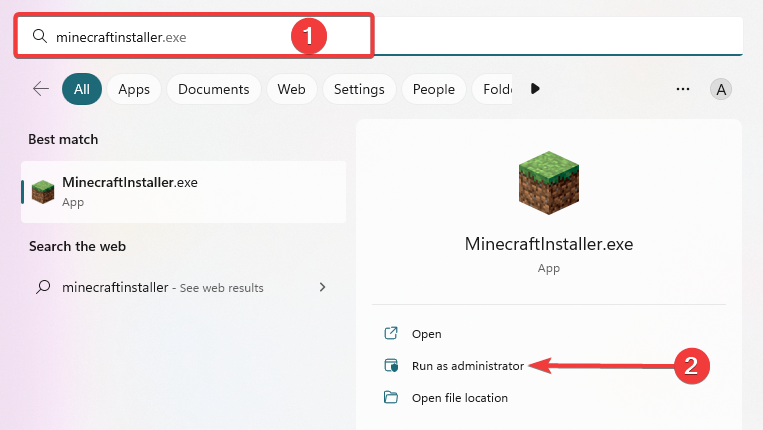
- זהו זה! תהליך ההתקנה אמור לעבור בצורה חלקה כעת.
2. השתמש במנהל המשימות
- ללחוץ CTRL + מִשׁמֶרֶת + יציאה לפתוח מנהל משימות, ואז נווט אל פרטים לשונית.
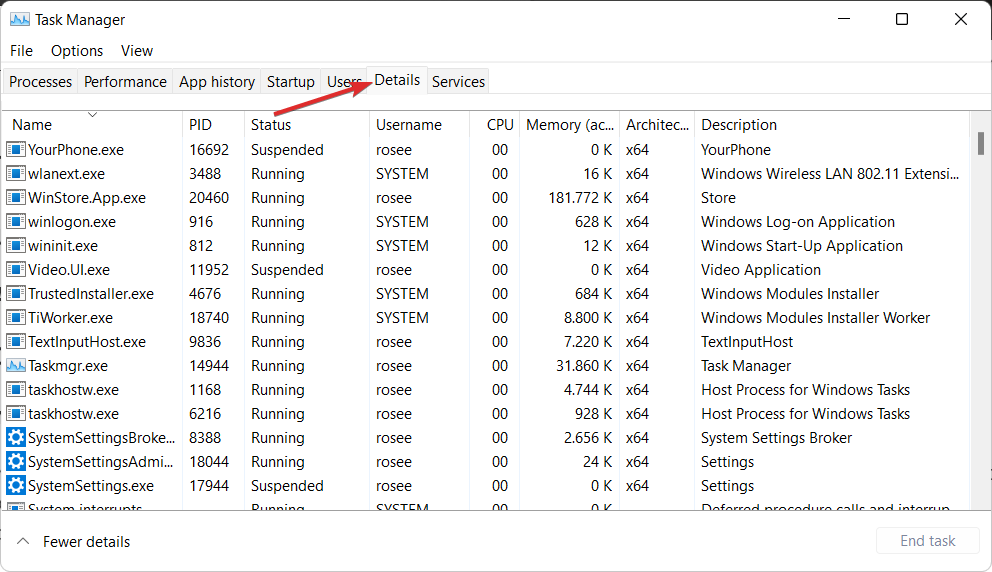
- עכשיו חפש את Minecraft.exe תהליך, לחץ עליו ובחר סיום המשימה.
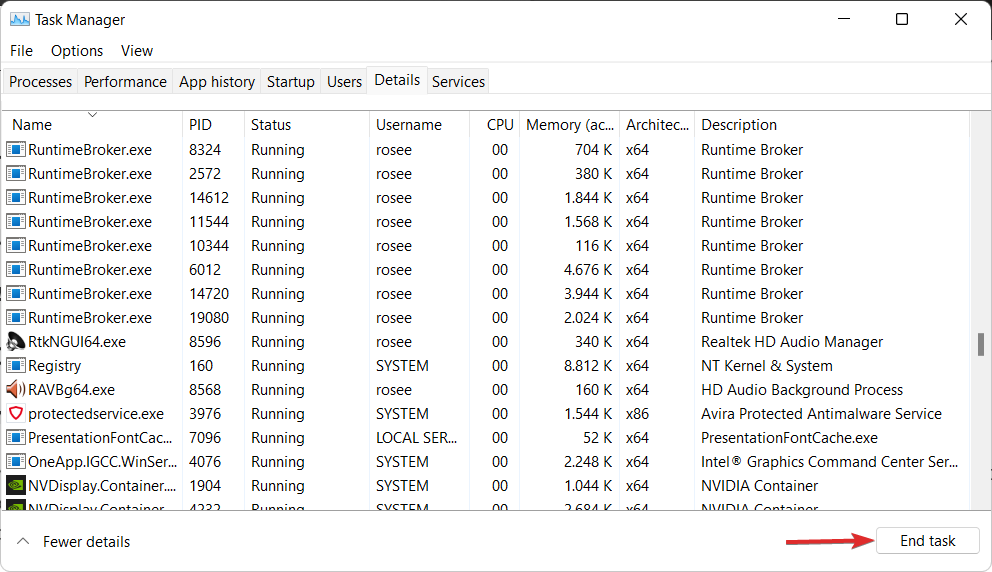
- נסה להפעיל מחדש את תוכנית ההתקנה.
3. אפשר את מתקין Minecraft דרך חומת האש
- הקש על חלונות מקש + אני כדי לפתוח את הגדרות אפליקציה, ולחץ על פרטיות ואבטחה מהתפריט השמאלי, ואחריו Windows Security מהתפריט הימני.
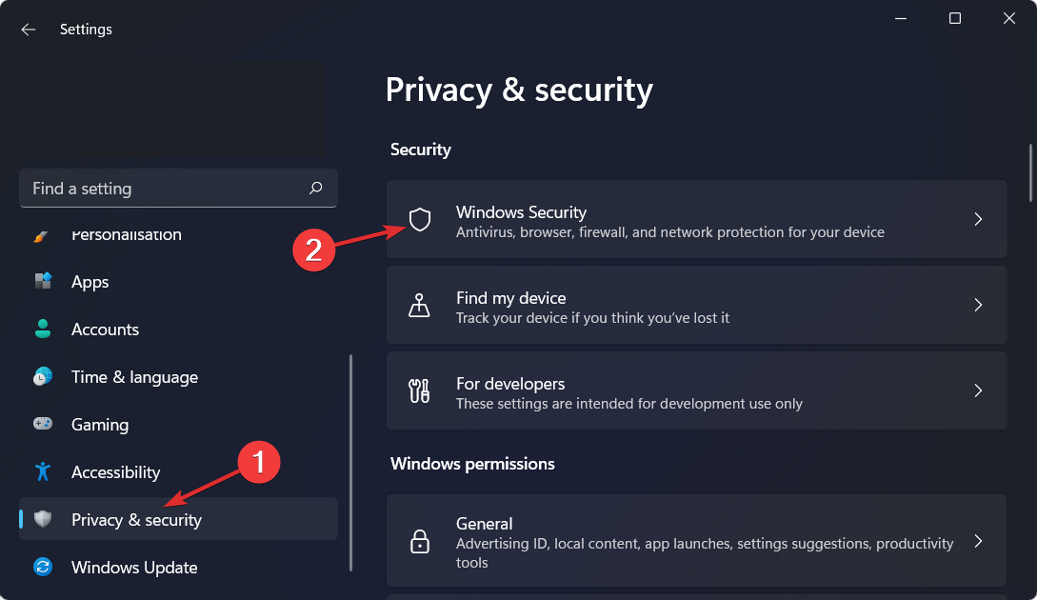
- כעת לחץ על חומת אש והגנה על רשת.

- חפש את ה אפשר אפליקציה דרך חומת אש אפשרות ולחץ עליה.
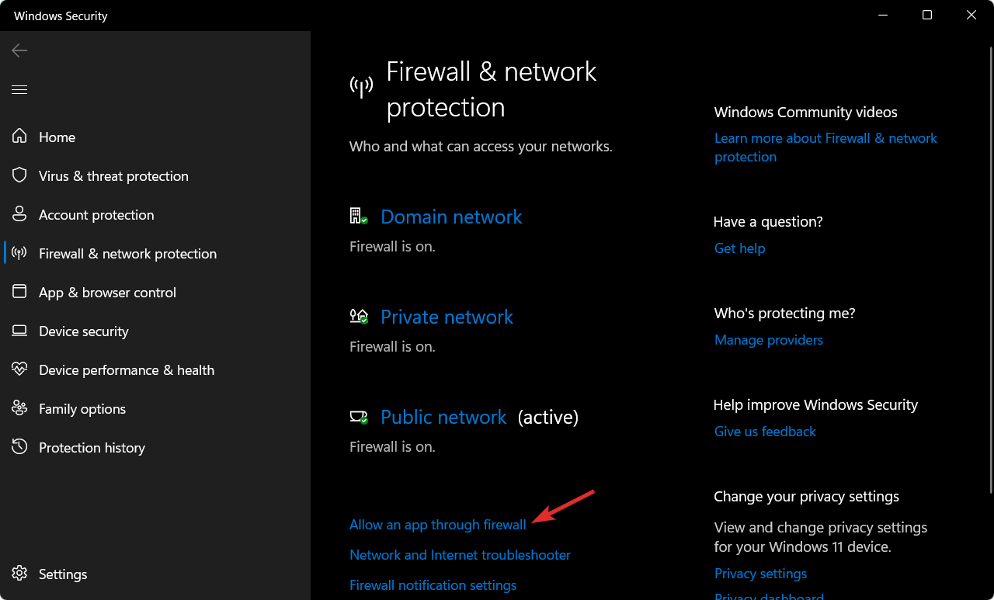
- אם אתה רואה שמיינקראפט לא מסומן, זה אומר שאין לו גישה. לחץ על שינוי הגדרות לתת לו גישה.
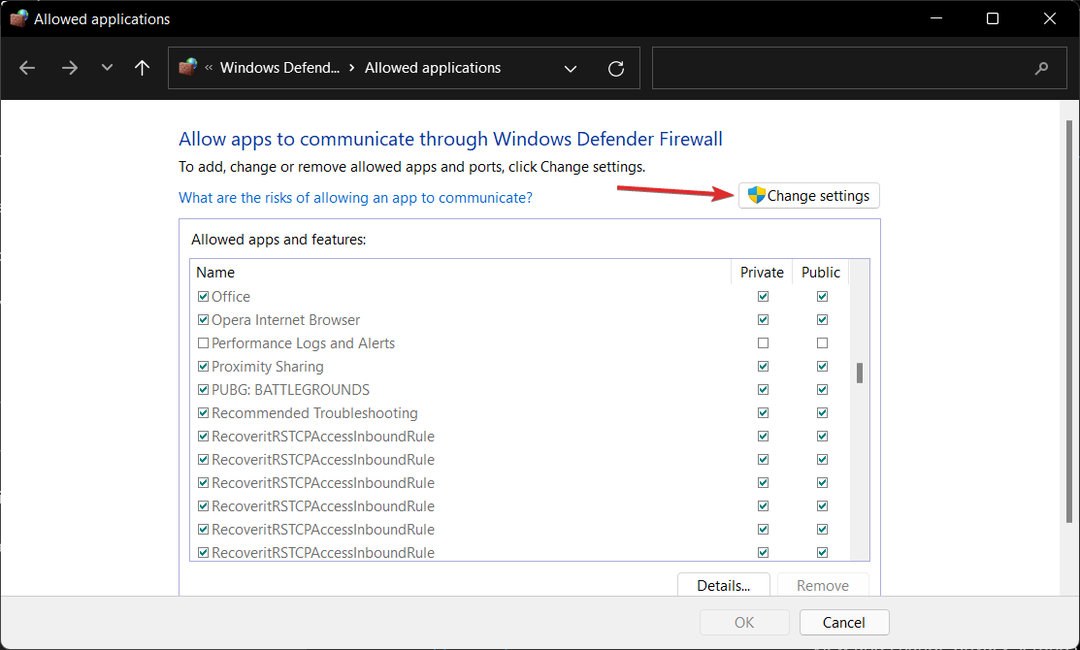
- כעת סמן את התיבה עבור פּוּמְבֵּי ו פְּרָטִי ליד Minecraft ולחץ בסדר.
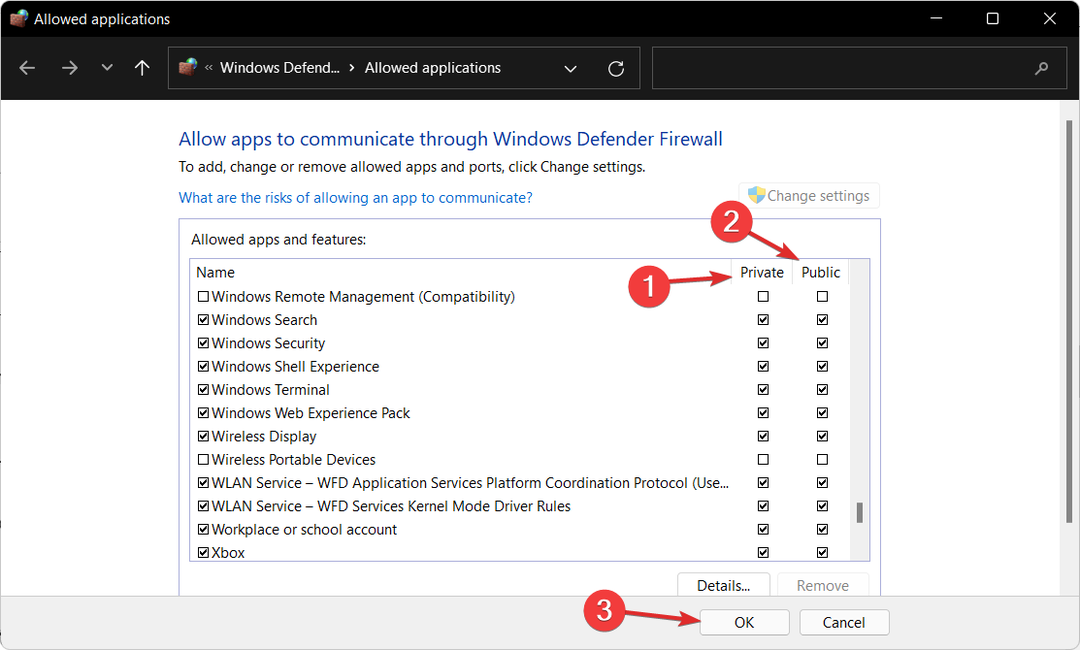
טיפ מומחה:
ממומן
קשה להתמודד עם כמה בעיות במחשב, במיוחד כשמדובר בקבצי מערכת ומאגרים חסרים או פגומים של Windows שלך.
הקפידו להשתמש בכלי ייעודי, כגון Fortect, אשר יסרוק ויחליף את הקבצים השבורים שלך בגרסאות הטריות שלהם מהמאגר שלו.
חומת האש שלך עשויה להיות הסיבה לכך ש-Minecraft Java לא תתקין במכשיר Windows 11.
- אפליקציית Xbox לא משיקה משחקים ב-Windows 11? נסה את התיקונים האלה
- כיצד להתקין משחקים ואפליקציות אנדרואיד ב-Windows 11
- כיצד להקליט משחק ב-Windows 11
4. השבת את האנטי וירוס
- לחץ על חץ ההרחבה בשורת המשימות שלך, ולאחר מכן לחץ לחיצה ימנית על סמל האנטי-וירוס. עכשיו תבחר Avast מגן שליטה בא אחריו השבת למשך 10 דקות.

- אם מותקנות לך תוכניות אנטי-וירוס אחרות, תוכל להשבית את האפליקציה באופן זמני על ידי ביצוע אותם השלבים לעיל או שלבים דומים.

הסבירות שאפליקציית האנטי-וירוס שלך הייתה מקור הבעיה היא גבוהה אם הבעיה כבר לא מתרחשת. כדי לאבטח את המחשב שלך, עליך שקול להשתמש במוצר אנטי-וירוס אחר התואם ל-Windows 11.
לחילופין, אנו ממליצים להשתמש בתוכנת אנטי וירוס מקצועית כגון ESET כדי להגן על המחשב שלך בכל מחיר.
למידע נוסף ופתרונות פוטנציאליים, עיין בפוסט שלנו על Minecraft לא עובד ב-Windows 11 וראה כיצד אתה יכול לתקן בעיות שונות תוך זמן קצר.
לחלופין, אם אתה מרגיש שלא התקנת את Minecraft כפי שהיית צריך, אתה יכול ללמוד כיצד להוריד ולהתקין את Minecraft ב-Windows 11 על ידי לחיצה על הקישור המצורף.
צעד חיוני נוסף לגיימרים הוא עדכון המשחקים שלהם, אז אתה חייב בדוק כיצד לעדכן את Minecraft.
האם המדריך הזה היה מועיל? אל תהססו לספר לנו על ידי השארת תגובה בסעיף למטה. תודה שקראת!


